Bạn muốn thực hiện thay đổi mật khẩu hoặc tùy chỉnh modem nhưng lại không được. Chắc hẳn thiết bị đã xuất hiện lỗi 192.168.1.1. Vậy nguyên nhân và cách khắc phục lỗi không vào được 192.168.1.1 trên máy tính như thế nào. Hãy cùng Techcare Đà Nẵng tìm hiểu trong bài viết dưới đây nhé.
192.168.1.1 là gì?
192.168.1.1 hay còn được gọi là Home Gateway. Các bạn có thể hiểu đơn giản là địa chỉ Default Gateway cho phép người sử dụng truy cập trực tiếp vào hệ thống quản trị của Router hay các loại Wi-Fi. Khi đăng nhập Modem thông qua 192.168.1.1 các bạn có thể dễ dàng chỉnh sửa thông số mạng hay thay đổi pass wifi và rất nhiều tính năng cao cấp khác.
Lý do tại sao không vào được 192.168.1.1?
Thời gian qua có nhiều người gặp phải tình trạng không vào được 192.168.1.1 hay lỗi Home Gateway. Ngay lúc này hầu hết người dùng sẽ bị yêu cầu đăng nhập vào tài khoản Router Wifi nếu như muốn thao tác những tính năng trên Model.
Có khá nguyên nhân dẫn đến tình trạng không vào được 192.168.1.1. Tuy nhiên, phổ biến nhất là hai nguyên nhân dưới đây:
ID đăng nhập modem wifi không phải là 192.168.1.1
Có nhiều người dùng suy nghĩ rằng 192.168.1.1 đều đăng nhập được vào tất cả model. Song thực tê, có nhiều model lại thay đổi dãy số mặc định 192.168.1.1 hay 192.168.0.1. Điều này khiến cho họ không thể dùng 192.168.1.1 để truy cập cũng như tiến hành thao tác đổi password và thực hiện những cài đặt khác của model.
Nếu muốn chấm dứt tình trạng không vào được 192.168.1.1, các bạn hãy thực hiện Reset model để nhận dãy số mặc định. Trường hợp IP đăng nhập lại không trùng khớp với IP model thì các bạn nên căn cứ vào hãng model để có thể tìm kiếm dãy số mặc định.
Có nhiều hơn một thiết bị phát wifi ở gần đó
Khi có hơn một thiết bị phát wifi trong hệ thống thì việc truy cập vào 192.168.1.1 sẽ bị lỗi. Ngay lúc này, các bạn cần đồng nhất lại địa chỉ truy cập để có thể đăng nhập vào bên trong hệ thống.

Cách sửa lỗi không vào được 192.168.1.1
Khi có 1 modem
Bước 1: Trước tiên các bạn hãy kiểm tra chắc chắn thiết bị mạng vẫn còn đang hoạt động.

Bước 2: Bạn cần đảm bảo kết nối trực tiếp từ máy tính của mình đến Modem hay Router WiFi bằng dây mạng thông qua cổng Lan. Và đồng thời rút dây mạng đã cắm sẵn trên thiết bị để có thể nâng cao tính chính xác.

Bước 3: Lật đằng sau Modem hoặc Router WiFi sẽ có địa chỉ để các bạn truy cập vào Default Gateway.
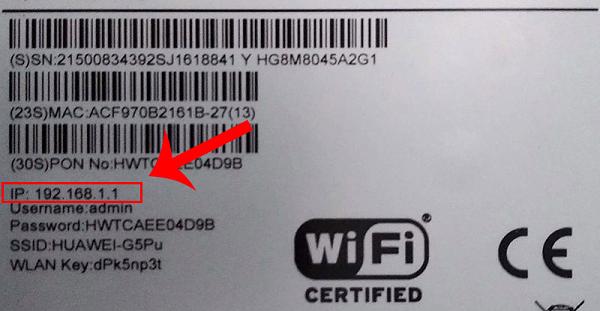
Bước 4: Các bạn cần reset lại thiết bị và tiến hành đăng nhập vào địa chỉ 192.168.1.1 như thông thường nếu không thể truy cập vào thiết bị theo địa chỉ mặc định.

Như thế các bạn có thể khắc phục lỗi không vào được 192.168.1.1 hiệu quả khi có 1 modem.
Khi có nhiều modem
Cách 1: Sử dụng lệnh CMD
Bước 1: Đầu tiên các bạn nhấn tổ hợp phím windows + R để mở hộp thoại Run.
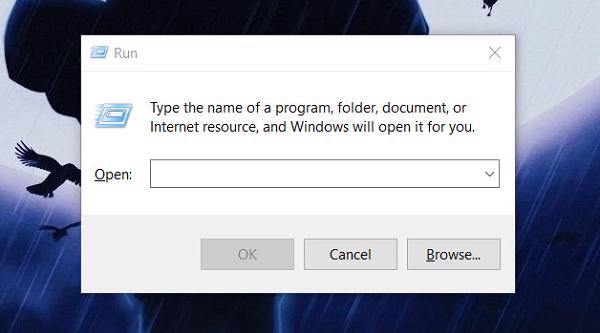
Bước 2: Khi cửa số Run xuất hiện trên màn hình, các bạn nhập cmd vào ô Open và sau đó nhấn vào OK hoặc Enter.
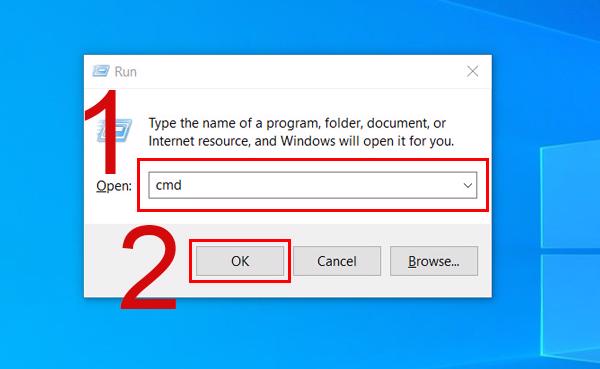
Bước 3: Tiếp đến, nhập dòng lệnh ipconfig. Khi một danh sách hiển thị, các bạn tìm đến mục Default Gateway.
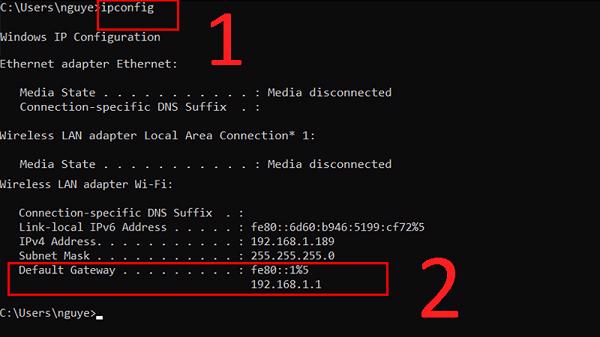
Cách 2: Bật Router
Sử dụng tay nhấn vào nút nguồn phía sau của Router để tắt thiết bị rồi sau đó chờ khoảng 60 giây và mở lại.

Cách 3: Kích hoạt card mạng
Ngoài 2 cách trên, để sửa lỗi không vào được 192.168.1.1 khi có nhiều modem các bạn hãy tiến hành kích hoat card mạng ngay trên máy tính. Các bước thực hiện sau:
Bước 1: Nhấn chuột phải vào biểu tượng wifi ở góc phải phía dưới màn hình -> sau đó chọn vào Open Network And Sharing Center.
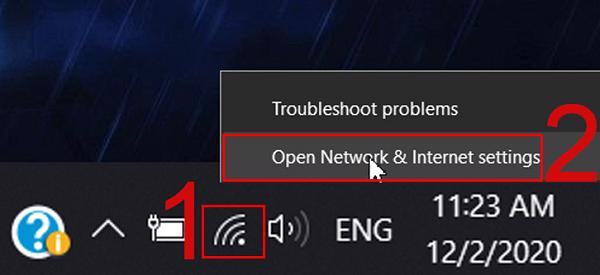
Bước 2: Tiếp tục chọn vào Change Adapter Setting.
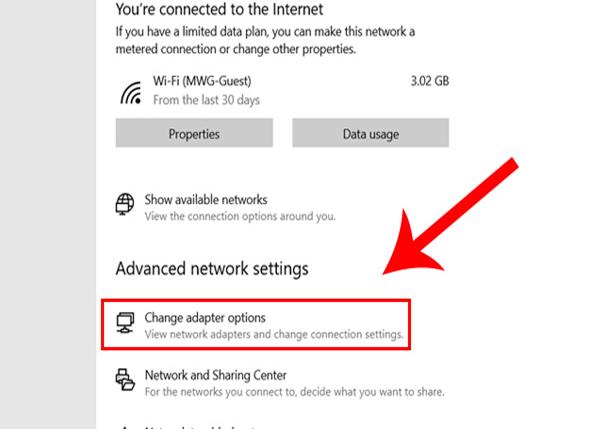
Bước 3: Các bạn nhấn chuột phải vào wifi và chọn Disable để chuyển sang chế độ Enable để kích hoạt hệ thống.
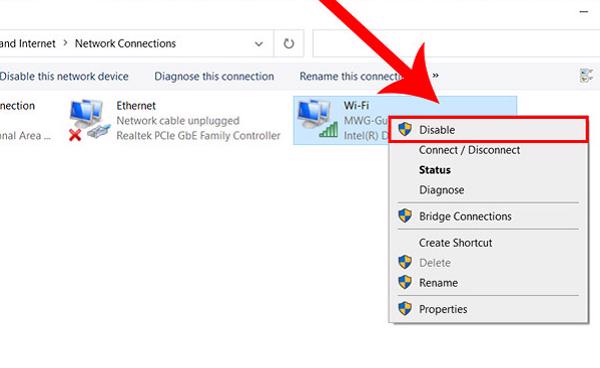
Cách 4: Cập nhật Driver mạng
Bước 1: Trước tiên nhấn vào tổ hợp phím windows + R để mở hộp thoại Run.

Bước 2: Các bạn nhập lệnh devmgmt.msc vào ô Open rồi nhấn OK hoặc Enter.
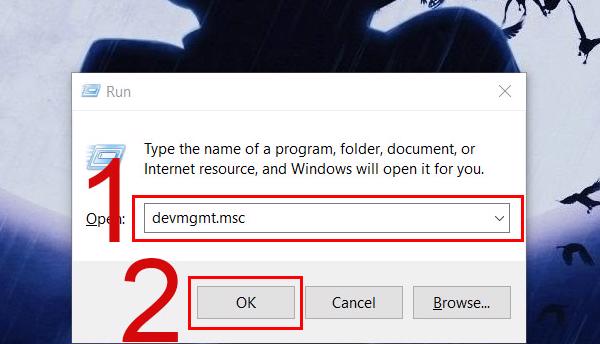
Bước 3: Sau đó chọn vào Network adapters -> chọn tiếp Update driver.
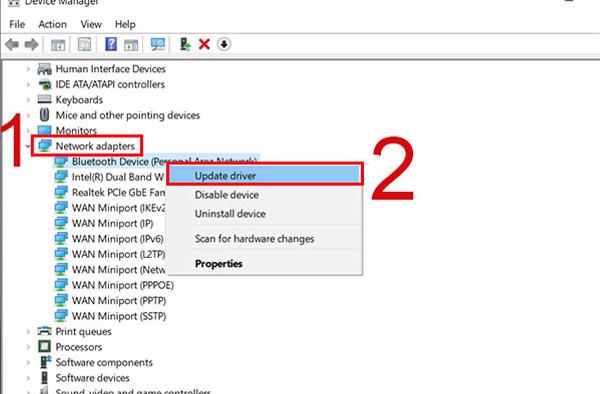
Bước 4: Tiếp đến chọn vào mục Search automatically for drivers.
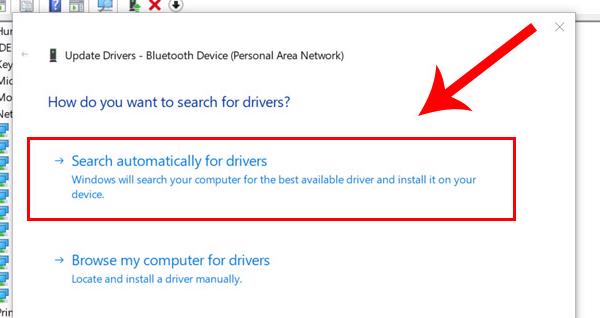
Bước 5: Chờ vài giây rồi sau đó thực hiện tương tự cho các card mạng còn lại.
Cách 5: Gắn địa chỉ bằng tay thay vì sử dụng hệ điều hành windows
Bước 1: Trước tiên, các bạn nhập Control Panel vào thanh tìm kiếm Menu Start rồi sau đó chọn vào Control Panel.
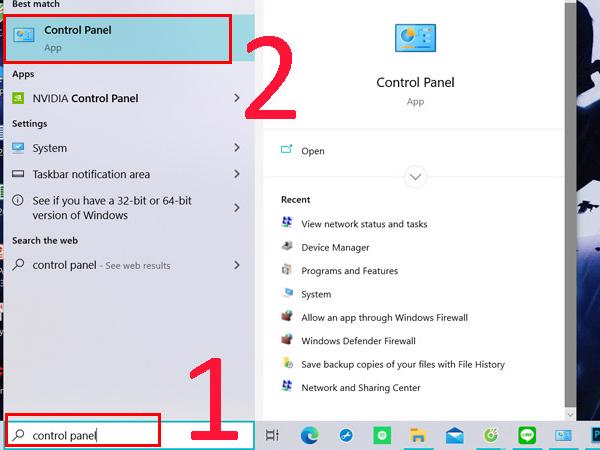
Bước 2: Khi cửa sổ mới xuất hiện trên màn hình, các bạn chọn vào Network and Internet.
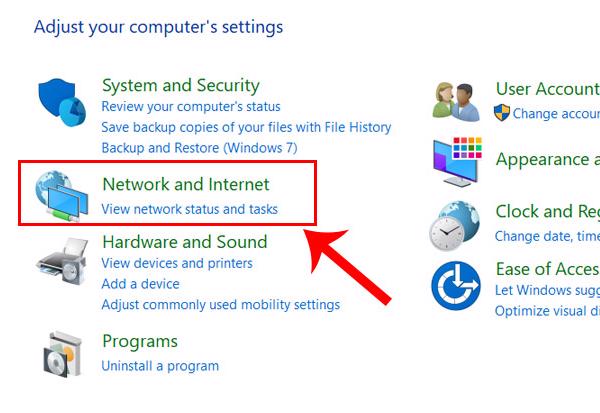
Bước 3: Tiếp tục chọn vào Change adapter settings.
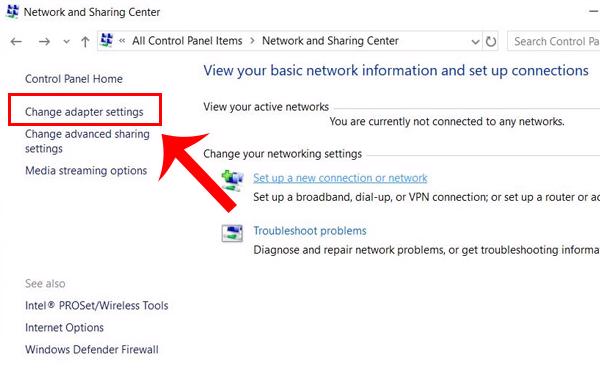
Bước 4: Ngay lúc này, các bạn chọn vào Wi-Fi đang kết nối -> Chọn tiếp vào Properties.
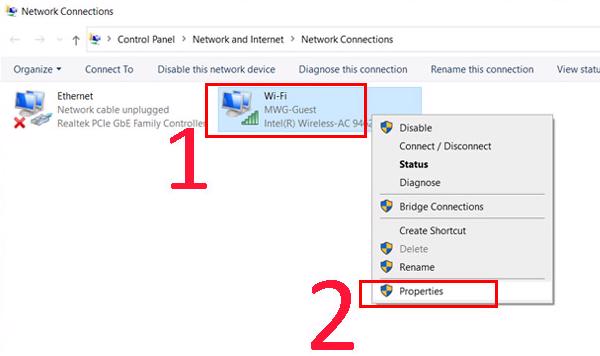
Bước 5: Nhấn vào mục Internet Protocol Version 4 (TCP/IPv4).
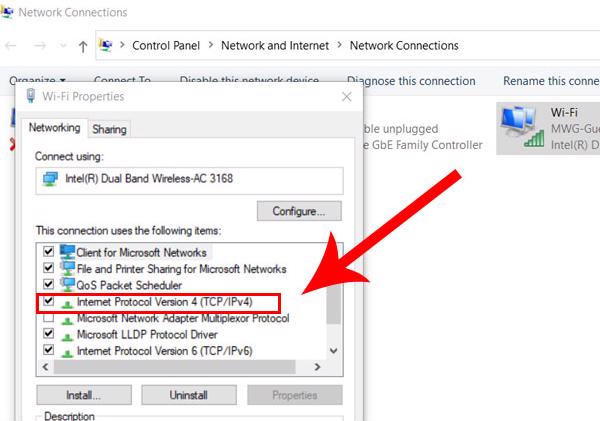
Bước 6: Cuối cùng tiến hành thay đổi thông số bằng tay hướng dẫn dưới đây rồi chọn vào OK.
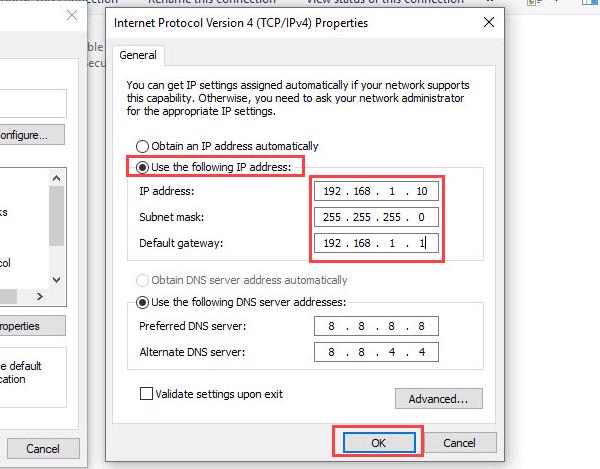
IP address: 198 . 168 . 3 . 10
Subnet mask: 255 . 255 . 255 . 0
Default gateway: 192 . 168 . 3 . 1
Như vậy, Techcare Đà Nẵng đã vừa chia sẻ cho các bạn cách khắc phục lỗi không vào được 192.168.1.1 trên máy tính. Hy vọng với thông tin này, các bạn sẽ thực hiện dễ dàng mỗi lần xuất hiện tình trạng lỗi. Chúc các bạn thực hiện thành công.











